Инструкция: как поставить проценты зарядки на Самсунг
Как поставить проценты зарядки на Самсунг, чтобы отслеживать состояние батареи смартфона? С легкостью – справится даже новичок! Читайте наш обзор – мы собрали проверенные алгоритмы для старых и новых прошивок корейских телефонов.
Инструкция для новых моделей
Первую часть обзора мы посвятим смартфонам, работающим на базе One UI – вы узнаете, как поставить проценты зарядки на Самсунг А50, А10, А30, S10 и других. Отображение подробных данных – очень удобная опция! Вы сможете в любую секунду проверить, в каком состоянии находится батарея и поставить устройство для подзарядки.
Итак, давайте попробуем включить проценты батареи на Самсунг с новенькой прошивкой One UI:
- Ищите кнопку «Настройки» на главном экране;
- Открывайте и переходите к разделу «Уведомления» ;
- Ищите кнопку «Строка состояния» и нажимайте на нее;
- Найдите строчку «Показывать процентную зарядку» ;

КАК НА SAMSUNG ВКЛЮЧИТЬ ПРОЦЕНТ ЗАРЯДКИ/КАК НА САМСУНГЕ A50,S8,S9,S10 и др. ПРОЦЕНТЫ ЗАРЯДА БАТАРЕИ!
- Попробуйте поставить тумблер напротив в положение «Включено» .
Убедились в простоте нашего алгоритма? Потратьте пару минут, чтобы добиться нужного результата и отслеживать состояние аккумулятора.
Инструкция для старых моделей Самсунг
А теперь поговорим о том, как на Самсунге сделать заряд в процентах, если установлена старая прошивка TouchWiz. Инструкция не покажется вам сложной – придется лишь немного отойти от алгоритма, приведенного выше!
Хватит теории, перейдем к практике и разберемся в деталях, как включить проценты зарядки на Самсунг:
- Возьмите в руки смартфон и найдите иконку настроек на главном экране;
- Переходите к разделу «Дисплей» ;
- Ищите иконку «Строка состояния» и тапайте по ней;
- Переходите к пункту «Показывать процентную зарядку»;
- Напротив находится переключатель – его нужно поставить в положение «Включено».



Готово! Переводите взгляд на верхнюю панель и наслаждайтесь, рядом с батарейкой появились вожделенные циферки.
Напоследок полезный совет. Если найти нужный раздел меню самостоятельно не получилось, попробуйте воспользоваться альтернативным вариантом:
- Откройте настройки и кликните на лупу в верхнем правом уголке;
- Введите название опции и щелкните по кнопке ввода;
- Отыщите нужный результат в поисковой выдаче и попробуйте поставить переключатель в нужное положение.


Все получилось, ура! Теперь вы понимаете, как самостоятельно включить проценты зарядки на Самсунг А50 и других моделях – пользуйтесь нашими инструкциями, чтобы вывести нужную опцию в строку статус-бара. Поверьте, вы скоро оцените новые возможности смартфона!
Ставим проценты зарядки на телефоне Samsung

Поставить отображение оставшегося заряда аккумулятора в процентах на смартфоне Samsung возможно через системные «Настройки»:
-
Перейдите в приложение «Настройки» из главного меню или через верхнюю шторку, нажав на иконку в виде шестеренки.
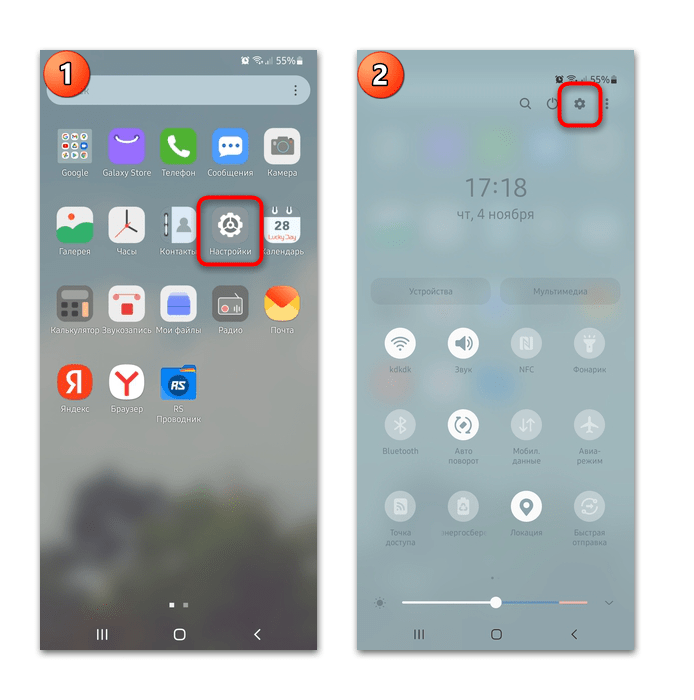
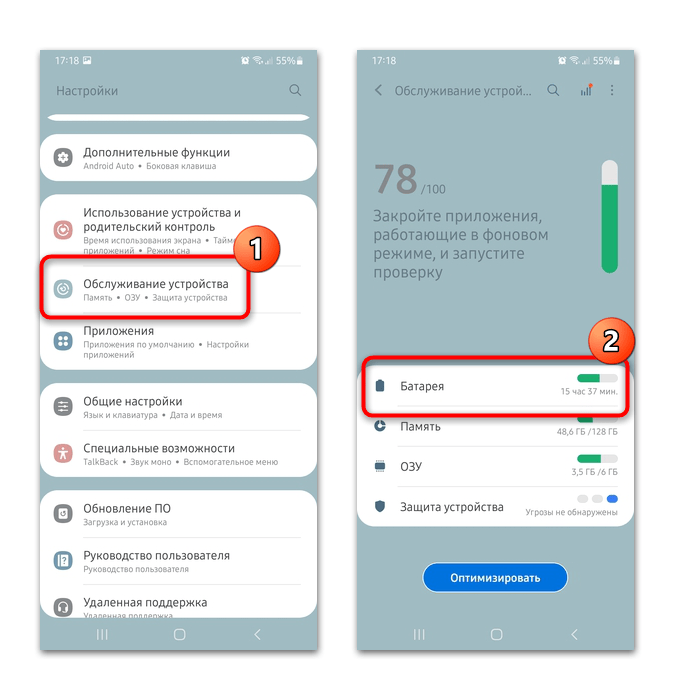

После изменения настроек в верхней панели рядом с иконкой аккумулятора смартфона отобразится оставшаяся зарядка в процентах.
Способ 2: «Строка состояния»
Еще один способ поставить проценты зарядки – это настройка уведомлений операционной системе. На примере Android 11.0 разберем, как это сделать:
-
Через системные «Настройки» перейдите в раздел «Уведомления».
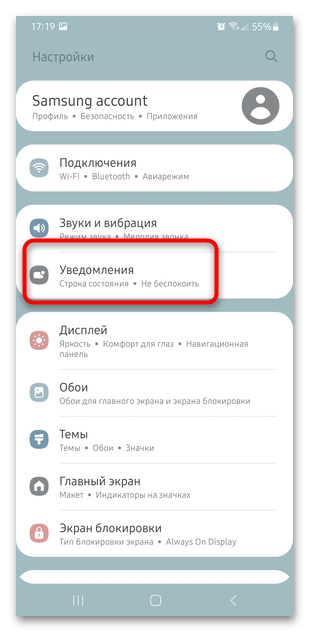
Найти опцию для активации отображения процентов заряда батареи можно и через поисковую строку в системных «Настройках». Для этого тапните по иконке в виде лупы и введите соответствующий запрос.
Как включить процент зарядки батареи в процентах Android

На многих Android телефонах и планшетах заряд батареи в строке состояния отображается просто как «уровень заполненности», что не очень информативно. При этом обычно имеется встроенная возможность включить показ заряда батареи в процентах в строке состояния, без сторонних приложений или виджетов, но эта функция скрыта (за исключением последних версий системы).
В этой инструкции — о том, как включить показ заряда батареи в процентах встроенными средствами Android 4, 5, 6 и 7 (при написании проверялось на Android 5.1 и 6.0.1), отдельно — на последних Android 9 Pie и новее, на телефонах Samsung Galaxy а также о простом стороннем приложении, которое имеет одну единственную функцию — переключает скрытую системную настройку телефона или планшета, отвечающую за отображение процентов зарядки. Может быть полезным: Быстро разряжается батарея на Android, Как узнать текущую емкость аккумулятора Android.
Примечание: обычно даже без включения специальных опций оставшийся процент заряда аккумулятора можно увидеть, если сначала вытянуть сверху экрана шторку уведомлений, а затем — меню быстрых действий (рядом с батареей появятся цифры заряда).
Включение отображения заряда батареи в процентах на чистом Android 9
В последних версиях Android включить показ процента заряда батареи в строке состояния можно с помощью простой настройки (если у вас такая отсутствует — используйте методы из следующих разделов). Шаги для включения:
- Зайдите в Настройки и нажмите по пункту «Батарея».

- Включите пункт «Уровень заряда батареи».

Это все необходимые действия — нужная информация должна сразу появиться вверху экрана вашего смартфона.
Батарея в процентах на Андроид встроенными средствами системы (System UI Tuner)
Первый способ обычно работает почти на любых Android устройствах с актуальными версиями системы, где пункт включения заряда в процентах в настройках отсутствует. Причем метод работает даже в тех случаях, когда производителем установлен свой лаунчер, отличный от «чистого» андроида.
Суть способа — включить опцию «Показывать уровень заряда батареи в процентах» в скрытых настройках System UI Tuner, предварительно включив эти самые настройки. Для этого потребуется выполнить следующие шаги:
- Откройте шторку уведомлений так, чтобы видеть кнопку настроек (шестеренку).
- Нажмите и удерживайте шестеренку, пока она не начнет вращаться, а затем отпустите её.
- Откроется меню настроек с уведомлением о том, что «Функция System UI Tuner была добавлена в меню настроек». Учитывайте, что шаги 2-3 не всегда получаются с первого раза (отпускать следует не сразу, как началось вращение шестеренки, а спустя где-то секунду-две).

- Теперь в самом низу меню настроек откройте новый пункт «System UI Tuner».

- Включите параметр «Показывать уровень заряда батареи в процентах».

Готово, теперь в статусной строке на вашем Андроид планшете или телефоне будет показываться заряд в процентах.
Батарея в процентах на Samsung
На телефонах Samsung Galaxy присутствует встроенная функция включения отображения заряда батареи в процентах, но находится она не в самом очевидном для начинающих расположении:
- Зайдите в Настройки — Уведомления. На следующем экране нажмите по пункту «Строка состояния».

- Включите пункт «Показать процент зарядки».
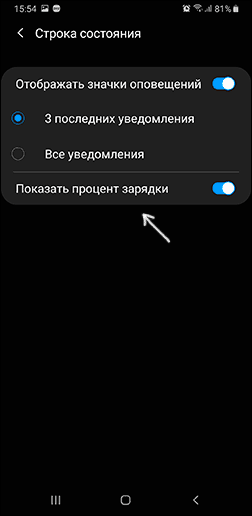
После этого ваш Samsung Galaxy будет показывать процент заряда рядом со значком батареи в правом верхнем углу экрана, как и требовалось.
Использование приложения Battery Percent Enabler (Батарея с процентом)
Если по какой-то причине вам не удается включить System UI Tuner, то можно использовать стороннее приложение Battery Percent Enabler (или «Батарея с процентом» в русской версии), которое не требует специальных разрешений или root-доступа, но надежно включает показ процентов заряда батареи (причем, просто меняется та самая системная настройка, которую мы изменяли в первом способе).

- Запустите приложение и отметьте пункт «Батарея с процентом».
- Вы сразу видите, что в верхней строке стал отображаться процент батареи (во всяком случае у меня было так), но разработчик пишет, что требуется перезагрузить устройство (полностью выключить и включить).
Готово. При этом, после того, как вы изменили настройку с помощью приложения, вы можете удалить его, процент заряда никуда не исчезнет (но придется заново установить, если потребуется отключить показ зарядки в процентах).
Видео инструкция
На этом всё. Как видите, очень просто и, думаю, каких-то проблем возникнуть не должно.
Похожие публикации:
- Microsoft edge update как удалить
- Как зайти в скайп если забыл пароль
- Как проверить работает ли dns сервер
- Как удалить чат из ватсапа на андроиде
Источник: skasoft.ru
Как отобразить процент заряда батареи на Samsung Galaxy S9 и S9 плюс


Главный экран Samsung Galaxy S9 и Samsung Galaxy S9 Plus полон полезной информации и различных виджетов. Строка состояния телефона содержит уведомления и символы, которые предоставляют массу различной информации. Одним из таких важных символов является значок состояния заряда аккумуляторной батареи. Этот значок батареи меняет цвет при изменении заряда батареи и информации.
Индикатор заряда батареи имеет несколько цветов отображения: красный – когда батарея практически разряжена, желтый при заряде АКБ от 70 до 20% и зеленый при полном уровне заряда.
В сегодняшней статье я расскажу вам как на Samsung Galaxy S9 включить/отключить индикатор уровня заряда батареи и отобразить состояние заряда АКБ в процентах
Панель с индикаторами на смартфонах Самсунг
В верхней части наших смартфонов Samsung всегда отображается несколько маленьких иконок или индикаторов. Включение любой технологии — Wi-Fi, Bluetooth, Передача данных — сопровождается появлением соответствующего значка. На ней также отображается индикатор заряда.
Панель индикаторами в Самсунг
В большинстве мобильных телефонов Android есть возможность настроить вид этого индикатора. Мы можем сделать так, чтобы отображалась только маленькая батарейка. Или сделать так, чтобы отображение оставшегося заряда аккумулятора было представлено в процентах.
Как включить процент заряда аккумулятора на iPhone, iPad или iPod touch
На всех iOS гаджетах без выступа камеры TrueDepth процент батареи в строке состояния включить проще простого. Достаточно в настройках найти пункт «Аккумулятор» и включить опцию «Заряд в процентах».

Функция доступна на моделях iPhone 5, iPhone 5s, iPhone 6, iPhone 6 Plus, iPhone 6s, iPhone 6s Plus, iPhone SE, iPhone 7 и iPhone 7 Plus, iPhone 8, iPhone 8 Plus.
Следить за зарядом аккумулятора сегодня — актуальная затея. Несмотря на то, что ёмкость батарей, устанавливаемых в наши смартфоны постепенно растёт, происходит это медленнее, чем растут аппетиты к энергии тех же самых устройств. Технологии быстрой зарядки тоже развиваются, плюс у нас появляются в карманах и рюкзаках портативные зарядные устройства. Но значок аккумулятора в статусной строке всё равно остаётся важным.
В смартфонах MIUI тоже есть аналогичная возможность. Но здесь совсем иная оболочка, потому делается это чуть иначе.
Настройки — батарея и производительность — питание — шестерёнка в правом верхнем углу — индикатор батареи — процентный.
Если вам интересны новости мира ИТ также сильно, как нам, подписывайтесь на наш Telegram-канал
. Там все материалы появляются максимально оперативно. Или, может быть, вам удобнее
«Вконтакте»
или
Twitter
? Мы есть также в
Яндекс.Дзене
и даже Facebook.
Оставшийся уровень заряда аккумулятора смартфона является практически единственным показателем для пользователя, информирующим об оставшемся времени работы гаджета. Хотя это время можно оценить лишь приблизительно и оно во многом зависит от энергоемкости запущенных приложений в дальнейшем, уровень заряда – единственное, на что обращают внимание большинство пользователей.
Как поставить отображение процентов зарядки в Samsung
Во многих современных моделях смартфонов Samsung «с магазина» процент заряда показан в виде маленькой батарейки в правом верхнем углу экрана.
Батарейка в верхнем углу экрана Самсунг
Такое представление остатка энергии батарейки не даёт понять, сколько часов мы ещё можем пользоваться устройством. Особенно это важно знать при низком показателе. Большинство пользователей ещё мало знакомы с системой Android.
Для них мы подготовили простую инструкцию:
- Выберите иконку настроек на главном экране; Нажмите кнопку с шестерёнкой в главном меню
- Как и в любом другом Android устройстве, в Самсунгах есть поиск по настройкам. Его можно открыть, нажав на иконку лупы; Выберите кнопку для поиска по настройкам смартфона
- Теперь введите в окне поиска параметров слово «Проценты»; Введите слово «Проценты» в поиске по настройкам
- Выберите ниже строку «Показать процент заряда». В зависимости от модели и версии Android в Samsung этот пункт настроек может называться иначе. Но в нём должно присутствовать слово «Проценты»; Выберите пункт «Показать процент заряда»
- Далее вам нужно активировать пункт «Показать процент заряда», передвинув ползунок в активное положение. В области уведомлений появятся цифры процентов заряда.
На этом же окне с настройками можно изменить способ отображения уведомлений на Самсунге.
Выполните соответствующие настройки смартфона Самсунг
После изменения этих параметров окно можно закрыть.
Это интересно: как на Самсунге сохранять на карту памяти.






Через настройки
Сделать проценты батареи видимыми на постоянной основе позволяют сделать настройки Samsung Galaxy J3 (2017). Если вы никогда не пользовались этой опцией, то обратитесь к инструкции:
- Откройте настройки устройства.
- Перейдите в раздел «Батарея».

- Активируйте ползунок, расположенный рядом с пунктом «Уровень заряда».

Как включить процент зарядки батареи в процентах Android

На многих Android телефонах и планшетах заряд батареи в строке состояния отображается просто как «уровень заполненности», что не очень информативно. При этом обычно имеется встроенная возможность включить показ заряда батареи в процентах в строке состояния, без сторонних приложений или виджетов, но эта функция скрыта (за исключением последних версий системы).
В этой инструкции — о том, как включить показ заряда батареи в процентах встроенными средствами Android 4, 5, 6 и 7 (при написании проверялось на Android 5.1 и 6.0.1), отдельно — на последних Android 9 Pie и новее, на телефонах Samsung Galaxy а также о простом стороннем приложении, которое имеет одну единственную функцию — переключает скрытую системную настройку телефона или планшета, отвечающую за отображение процентов зарядки. Может быть полезным: Быстро разряжается батарея на Android , Как узнать текущую емкость аккумулятора Android .
- Отображение заряда в процентах на Android 9 и новее
- Как включить батарею в процентах на Android, если в настройках такой функции нет (скрытыми встроенными средствами системы)
- Батарея в процентах на Samsung Galaxy
- Приложение Battery Percent Enabler (батарея с процентом для любых версий Android)
- Видео инструкция
Примечание: обычно даже без включения специальных опций оставшийся процент заряда аккумулятора можно увидеть, если сначала вытянуть сверху экрана шторку уведомлений, а затем — меню быстрых действий (рядом с батареей появятся цифры заряда).
Включение отображения заряда батареи в процентах на чистом Android 9
В последних версиях Android включить показ процента заряда батареи в строке состояния можно с помощью простой настройки (если у вас такая отсутствует — используйте методы из следующих разделов). Шаги для включения:
- Зайдите в Настройки и нажмите по пункту «Батарея».
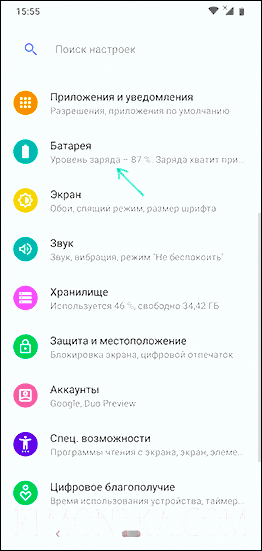
- Включите пункт «Уровень заряда батареи».

Это все необходимые действия — нужная информация должна сразу появиться вверху экрана вашего смартфона.
Батарея в процентах на Андроид встроенными средствами системы (System UI Tuner)
Первый способ обычно работает почти на любых Android устройствах с актуальными версиями системы, где пункт включения заряда в процентах в настройках отсутствует. Причем метод работает даже в тех случаях, когда производителем установлен свой лаунчер, отличный от «чистого» андроида.
Суть способа — включить опцию «Показывать уровень заряда батареи в процентах» в скрытых настройках System UI Tuner, предварительно включив эти самые настройки. Для этого потребуется выполнить следующие шаги:
- Откройте шторку уведомлений так, чтобы видеть кнопку настроек (шестеренку).
- Нажмите и удерживайте шестеренку, пока она не начнет вращаться, а затем отпустите её.

- Откроется меню настроек с уведомлением о том, что «Функция System UI Tuner была добавлена в меню настроек». Учитывайте, что шаги 2-3 не всегда получаются с первого раза (отпускать следует не сразу, как началось вращение шестеренки, а спустя где-то секунду-две).

- Теперь в самом низу меню настроек откройте новый пункт «System UI Tuner».
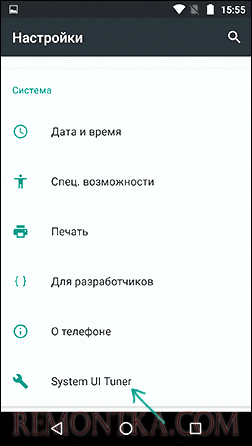
- Включите параметр «Показывать уровень заряда батареи в процентах».
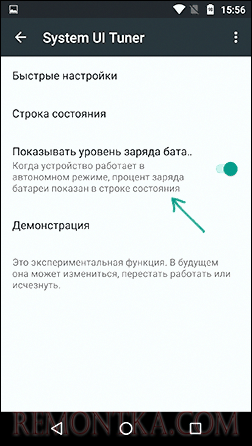
Готово, теперь в статусной строке на вашем Андроид планшете или телефоне будет показываться заряд в процентах.
Батарея в процентах на Samsung
На телефонах Samsung Galaxy присутствует встроенная функция включения отображения заряда батареи в процентах, но находится она не в самом очевидном для начинающих расположении:
- Зайдите в Настройки — Уведомления. На следующем экране нажмите по пункту «Строка состояния».
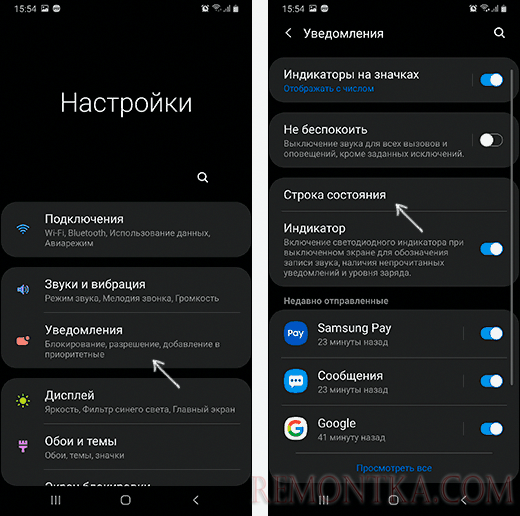
- Включите пункт «Показать процент зарядки».
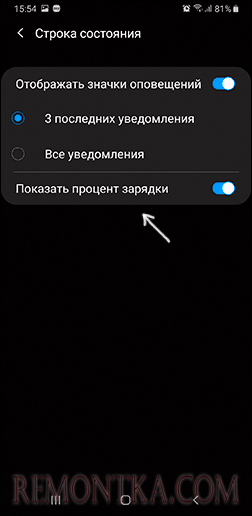
После этого ваш Samsung Galaxy будет показывать процент заряда рядом со значком батареи в правом верхнем углу экрана, как и требовалось.
Использование приложения Battery Percent Enabler (Батарея с процентом)
Если по какой-то причине вам не удается включить System UI Tuner, то можно использовать стороннее приложение Battery Percent Enabler (или «Батарея с процентом» в русской версии), которое не требует специальных разрешений или root-доступа, но надежно включает показ процентов заряда батареи (причем, просто меняется та самая системная настройка, которую мы изменяли в первом способе).

- Запустите приложение и отметьте пункт «Батарея с процентом».
- Вы сразу видите, что в верхней строке стал отображаться процент батареи (во всяком случае у меня было так), но разработчик пишет, что требуется перезагрузить устройство (полностью выключить и включить).
Готово. При этом, после того, как вы изменили настройку с помощью приложения, вы можете удалить его, процент заряда никуда не исчезнет (но придется заново установить, если потребуется отключить показ зарядки в процентах).
Видео инструкция
На этом всё. Как видите, очень просто и, думаю, каких-то проблем возникнуть не должно.
Источник: remontka.com